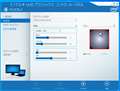���̃y�[�W�̃X���b�h�ꗗ�i�S5272�X���b�h�j![]()
| ���e�E�^�C�g�� | �i�C�X�N�`�R�~�� | �ԐM�� | �ŏI���e���� |
|---|---|---|---|
| 6 | 5 | 2020�N12��29�� 23:26 | |
| 2 | 7 | 2020�N12��25�� 18:28 | |
| 7 | 4 | 2020�N12��10�� 22:02 | |
| 2 | 5 | 2020�N12��6�� 17:55 | |
| 6 | 3 | 2020�N11��28�� 22:51 | |
| 16 | 9 | 2020�N11��28�� 05:52 |
- �u����̍i���݁v�̖��ԐM�A�������͍ŐV1�N�A�����ς݂͑S���Ԃ̃N�`�R�~��\�����Ă��܂�
�f�X�N�g�b�v�p�\�R�� > NEC > LAVIE Direct DT ���i.com���胂�f�� Core i5�E1TB HDD�E256GB SSD�E8GB�������E�u���[���C�f�B�X�N�h���C�u���� NSLKB741DTGZ1W
https://www.amazon.co.jp/gp/aw/d/B08NB9SSGM/ref=ppx_yo_mob_b_track_package_o0_img?ie=UTF8&psc=1
����Ɍq���ʼn�����������4K�f�B�X�v���C��JBL�T�E���h�o�[��ڑ��\��ł��B
display�|�[�g��HDMI�Ɍq����P�[�u���őI�ѕ����L������Ē��������̂ł��B
�����ԍ��F23877283�@�X�}�[�g�t�H���T�C�g����̏�������
![]() 1�_
1�_
>>display�|�[�g��HDMI�Ɍq����P�[�u���őI�ѕ����L������Ē��������̂ł��B
DisplayPort HDMI�ϊ��A�_�v�^�[�i�P�[�u���j�͉�����ʂ��̂ŋC�ɂ���K�v�͖����ł��B
�����ԍ��F23877298
![]()
![]() 1�_
1�_
https://www.amazon.co.jp/dp/B088PRVBS3/
4K�Ή��A�f���E���������o�́A�ґg���ŕی삳�ꂽ�ǂ����ȃP�[�u��
�����ԍ��F23877318
![]()
![]() 1�_
1�_
DisplayPort to HDMI �ϊ� �P�[�u���͊��ɏЉ��Ă��܂����A
HDMI����������ƃ��j�^�[(DisplayPort)��ڑ�����ꍇ�́A
�A�N�e�B�u�^�C�v��HDMI to DisplayPort �ϊ� �P�[�u�����K�v
�ɂȂ�܂��̂Œ��ӂ��Ă��������B
���̂悤�Ȑ��i�ł��B
�EHDMI DisplayPort �ϊ� HDMI to DisplayPort �ϊ� �P�[�u�� HDMI �I�X �[ �f�B�X�v���C�|�[�g �I�X �ϊ��A�_�v�^ �����]�� 4K 60Hz �Ή� 2���[�g��
https://www.amazon.co.jp/dp/B07G79WR3L/
�EHDMI����DisplayPort�ABenfei HDMI����DisplayPort�A�_�v�^�[�̉𑜓x�ő�4K @ 60Hz���b�v�g�b�v�AXbox 360 One�APS4 PS3 HDMI�f�o�C�X�ƌ݊���-HDMI���͂���DisplayPort�o��
https://www.amazon.co.jp/dp/B08FCHQXSQ/
�EBENFEI HDMI - DisplayPort�A�_�v�^�[ 4K HDMI - DisplayPort �ϊ��P�[�u�� �I�X-���X �����b�L�R�[�h Laptop, Xbox 360 One, PS4 PS3 ����т��̑�hdmi�f�o�C�X�ɑΉ�
https://www.amazon.co.jp/dp/B0752D33PJ/
HDMI����������ƃ��j�^�[(HDMI)��ڑ�����ꍇ�́A
���ʂ�HDMI�P�[�u���Ŗ�肠��܂���B
�����ԍ��F23877600
![]() 1�_
1�_
���L�L�ɂ�[������
���������낤����
�p�\�R������display�|�[�g��HDMI�����������ڑ����鎞�͉����C�ɂ��Ȃ��đ��v�Ȃ̂ł����H
�����ԍ��F23877683�@�X�}�[�g�t�H���T�C�g����̏�������
![]() 1�_
1�_
>�p�\�R������display�|�[�g��HDMI�����������ڑ����鎞�͉����C�ɂ��Ȃ��đ��v�Ȃ̂ł����H
�Ή��𑜓x�͓��R�Ƃ��āA�P�[�u����R�l�N�^�̕i���ɑ����͍S���Ă��ǂ��Ǝv���܂��B
�������낤����Љ�̕ϊ��P�[�u���������Љ�悤�Ǝv���Ă��܂����B
���ƁA����HDMI����������́AHDMI�ؑւ��@�\�����˂Ă��܂��̂ŁA
�ؑւ����Ƃ���Windows 10�̉𑜓x�����j�^�[���ڑ����̉𑜓x�ɕς��A
�ēx�ؑւ��Ė߂��Ă����Ƃ��ɁA�f�X�N�g�b�v�A�C�R���̈ʒu�����ꂽ��A
�N�����Ă����\�t�g�̉�ʂ�����ɓZ�܂��ĕ\�����ꂽ�肵�܂��B
����́A���W�X�g���ύX�Ŗh�~�\�ł��̂ŁA�ύX�ӏ��������Ă����܂��B
---------------------
���j�^�[���ڑ��ł��𑜓x����]�l�ɕۂ��@(�t��HD�ւ̐ݒ��)
���W�X�g���G�f�B�^�ʼn��L��PATH�ɂ���PrimSurfSize.cx��cy�̒l��ύX����B
HKEY_LOCAL_MACHINE\SYSTEM\CurrentControlSet\Control\GraphicsDrivers\Configuration\
SIMULATED_8086_0402_00000000_00020000_10101^2F95B7327DDE9B905193C00B995C2ED7\00
PrimSurfSize.cx REG_DWORD 0x00000400(1024) �� 1920 �ɕύX
PrimSurfSize.cy REG_DWORD 0x00000300(768) �� 1080 �ɕύX
���W�X�g���G�f�B�^�ʼn��L��PATH�ɂ���ActiveSize.cx��cy�̒l��ύX����B
HKEY_LOCAL_MACHINE\SYSTEM\CurrentControlSet\Control\GraphicsDrivers\Configuration\
SIMULATED_8086_0402_00000000_00020000_10101^2F95B7327DDE9B905193C00B995C2ED7\00\00
ActiveSize.cx REG_DWORD 0x00000400(1024) �� 1920 �ɕύX
ActiveSize.cy REG_DWORD 0x00000300(768) �� 1080 �ɕύX
PrimSurfSize.cx REG_DWORD 0x00000400(1024) �� 1920 �ɕύX
PrimSurfSize.cy REG_DWORD 0x00000300(768) �� 1080 �ɕύX
�����ԍ��F23877943
![]()
![]() 1�_
1�_
�f�X�N�g�b�v�p�\�R�� > NEC > LAVIE Desk All-in-one DA770/GA 2017�N�t���f��
�������܂܃�����8G�Ŏg�p���Ă��܂����A���삪�������肵�Ă��܂��B�X���b�g����Ă���Ǝd�l�ɂ͏����Ă���܂����A���������݉\�ł��傤��?�@�S����������Ƃ�����܂���̂ŁA�\���ǂ����A�o����Ƃ���Ή�G�o����̂�?�Ȃǂ��̕��@�ɂ��āA�ڂ����䋳��������������Ə�����܂��B�X������肢�\���グ�܂��B
![]() 0�_
0�_
������̃X�����Q�Ƃ���Ă��������B
https://bbs.kakaku.com/bbs/K0001122868/SortID=23698320/
�����ԍ��F23859946
![]() 0�_
0�_
�d�q�}�j���A������B
>�������̎��t��
https://support.nec-lavie.jp/e-manual/m/nx/ac/201701/bios-siyou/v1/mst/1701memory_DA.pdf
�d�q�}�j���A���ꗗ
https://support.nec-lavie.jp/e-manual/m/nx/lv/201701/html/da770gab.html
�����ԍ��F23859956
![]() 1�_
1�_
>>�\���ǂ����A�o����Ƃ���Ή�G�o����̂�?�Ȃǂ��̕��@�ɂ���
�X�y�b�N����A
>8GB(DDR4 SDRAM/SO-DIMM 8GB×1�APC4-17000�Ή��A�f���A���`���l���Ή��\)�^32G
https://shop.nec-lavie.jp/navigate/products/pc/171q/01/lavie/da/spec/index.html
DDR4 SDRAM/SO-DIMM 8GB�̈ꗗ�͉��L�̂Ƃ���ł��B
https://kakaku.com/prdcompare/prdcompare.aspx?pd_cmpkey=K0000888367_K0000839687_K0000984805_K0000831241_K0000843157_K0001156566_K0000861536_K0000996557_K0000839940_K0000833903_K0000872315&pd_ctg=0520
�����ԍ��F23859966
![]() 1�_
1�_
���L�n65����
���E��������
�L���������܂��B
�}�j���A���q�����܂����B������܂��B
16G�ɂ��悤�Ǝv���Ă��܂��B
DDR4 SDRAM/SO-DIMM 8GB
�ɓK�����郁�����ɑ��݂���ƌ�������
���Ǝv���܂����A�������i��I�Ԋ������܂��ł��傤���H?
�����ԍ��F23860704
![]() 0�_
0�_
>>16G�ɂ��悤�Ǝv���Ă��܂��B
>>DDR4 SDRAM/SO-DIMM 8GB
>>�ɓK�����郁�����ɑ��݂���ƌ�������
>>���Ǝv���܂����A�������i��I�Ԋ������܂��ł��傤��
�K�i������v������A���݂�8GB�������[�Ƒ����[�J�[�̃������[8GB�݂��邱�Ƃ͖��L��܂���B
���݂̃������[���O���āA�����������[2�����w�����邱�Ƃ͋��̖��ʎg���Ǝv���Ă���܂��B
�����ԍ��F23860733
![]()
![]() 0�_
0�_
���L�n65����
�����̂��ԐM�L���������܂��B
�S��������������g���K�v�����邩�Ǝv������ł��܂������A
����ȕK�v�͂Ȃ���ł��ˁB
�ꖇ8G�̃��������w�����ċX���b�g�ɃZ�b�g��������Ƃ���
���Ƃł����B
������Ă��܂����B�M�d�ȏ���ϗL���������܂��B
�����ԍ��F23860739
![]() 0�_
0�_
���L�n65����
���E��������
�����x��܂����B
�����Ă���X���b�g��8G�̃������݂ł��܂����B
���A�l�Ń������[��H���Ă����������x���Ȃ��Ă���thnderbird��
�X���[�X�ɓ����Ă��܂��B
�L���������܂����B
�����ԍ��F23868868
![]() 0�_
0�_
�f�X�N�g�b�v�p�\�R�� > NEC > LAVIE Direct DT ���i.com���胂�f�� Core i5�E1TB HDD�E256GB SSD�E8GB�������E�u���[���C�f�B�X�N�h���C�u���� NSLKB741DTGZ1W
�f�B�X�v���C�Ȃ��̑I���ōw�����悤���Ǝv���Ă���̂ł����A�f�B�X�v���C��https://jpn.nec.com/products/ds/display/business_standard/lcdas203wmi/index.html�������Ă���̂ł����A����͂���PC�Ɍq���Ŏg�����Ƃ͂ł���ł��傤���H���Ȃ݂ɃL�[�{�[�h�͏��^���t���Ă���݂����ł����A�g���Â炭�Ȃ��ł��傤���H��낵�����肢���܂��B
![]() 3�_
3�_
���Y�@��� �d�l���m�F���Ă݂܂��傤�E�E�E
�C���^�[�t�F�[�X���C
DisplayPort
USB3.1 Gen1(USB3.0) Type-A/Type-C
USB3.1 Gen2
�ƁC����ċ���C
����C
LCD-AS203WMi/ LCD-AS203WMi-BK �̎d�l �́C
�M�����̓R�l�N�^�F�~�jD-Sub15�s���ADVI-D�iHDCP�Ή��j
�ł��B
��v������̂�����܂���̂ŁC���̂܂܂ł͐ڑ��s�ł��B
[DisplayPort] �� [DVI-D] ��ڑ����邽�߂́C�ϊ��A�_�v�^�[ ������ �ϊ��P�[�u�����K�v�ƌ�����ł��B
�����ԍ��F23567469
![]() 1�_
1�_
������̕ϊ��P�[�u���͔�r�I�����ł��B
>MacLab. Displayport DVI �ϊ� �P�[�u�� 1.8m DP DVI-D �f�B�X�v���C�|�[�g �u���b�N BC-DPD18BKb
https://www.amazon.co.jp/dp/B014YNZXNM
�����ԍ��F23567712
![]() 1�_
1�_
>>���Ȃ݂ɃL�[�{�[�h�͏��^���t���Ă���݂����ł����A�g���Â炭�Ȃ��ł��傤���H��낵�����肢���܂��B
�L�[�{�[�h�̎ʐ^�̓A�b�v�����Ƃ���ł��B
�傫���́A392(W)×154(D)×32(H)mm�ł��B
15.6�C���`�N���X�̃m�[�gPC�̃L�[�{�[�h�̑傫���ł͂Ȃ��ł��傤���B
�����t���T�C�Y�L�[�{�[�h�Ɣ�ׂāA���Ɏg���Â炭�͂Ȃ��ł��傤�B
�����ԍ��F23567734
![]() 1�_
1�_
��corta����
�{�@�̓A�i���O�ڑ������o���܂���B
LCD-AS203WMi/ LCD-AS203WMi-BK�@���̃��j�^�[�̓~�jD-SUB15�s���i�A�i���O�j���ڑ��ł���d�l�Ȃ̂ŁA�t���ł�����̂܂g�p�ł��邵�A����������P�[�u����ʓr�p�ӂ�����̂܂g���܂��B
�����ԍ��F23841678
![]() 1�_
1�_
�f�X�N�g�b�v�p�\�R�� > NEC > LAVIE Home All-in-one HA770/RA 2020�N�t���f��
�����猟�����Ă���܂��B
�f�X�N�����s����30cm��������܂��A�A�A
�u�������ł��傤���H
�����ԍ��F23833187�@�X�}�[�g�t�H���T�C�g����̏�������
![]() 2�_
2�_
https://www.nec-lavie.jp/navigate/products/pc/201q/01/lavie/ha/spec/index.html
�{��
�ŏ����s���F186.3mm
�ő剜�s���F286.1mm
�L�[�{�[�h���s�F146mm
���Ƃ͑����Z�B
�����ԍ��F23833200
![]() 0�_
0�_
https://www.amazon.co.jp/dp/B01HAZW8F2/
���̂悤�Ȓʏ탂�j�^�[��u����̏�ɒu���āA
�L�[�{�[�h�͏o�����ꂵ�Ďg�p���悢�̂ł́H
�F��ȃ^�C�v���o�Ă܂��̂ŒT����Ă��������B
�����ԍ��F23833287
![]() 0�_
0�_
https://www.amazon.co.jp/dp/B072FJM1TP/
�����炪��ԉ��s�����^�C�v���ȁB
Product Dimensions : 55 x 17 x 4 cm; 1.22 Kg
�����ԍ��F23833327
![]() 0�_
0�_
�u�L�[�{�[�h���[�^�p�\�R�����j�^�[��̍��������Љ�I�@@DIY���q�v
���͑O��27�^���j�^�[����100�ς̔ƃy�C���g�ō���Ă܂����O�O
https://tsukuro-motto.com/pctable/
�T�C�Y�͎����̂ɍ��킹�Đ��@�ύX�ŁB�B
�����ԍ��F23833357
![]() 0�_
0�_
�f�X�N�g�b�v�p�\�R�� > NEC > LAVIE Direct DT ���i.com���胂�f�� Core i7�E1TB HDD�E8GB�������E23.8�^�t��HD�t���EOffice Home&Business 2019���� NSLKB779DTGH1W
F24W1A�̃��j�^�[�ł����A���j�^�[�{�̉E���̑���Ŗ��邳��100�i�K�Őݒ�ł��܂��B
�������A�ċN������Ə��100�̏�ԁi�����Ƃ����邢�j�ɖ߂���Ă��܂��܂��B
0�̏�ԁi�ł��Â��j�ŏ펞�g�p�������̂ł����A����p�\�R���N����A���邳���������Ȃ��Ă͂Ȃ�Ȃ���Ԃł��B
0�ɐݒ肵����Ԃ��ċN������ۑ�������@�����������������B
![]() 1�_
1�_
�C���e��UHD�O���t�B�b�N�E�R���g���[���@���@�f�B�X�v���C�@���@�F�ݒ�
�Łu���邳�v���X���C�h���Ē����A�u�K�p�v���N���b�N�B
�����ԍ��F23501937
![]() 2�_
2�_
���j�^�[�ݒ��DDC/CI��OFF�ɂ��Ă݂Ă͂ǂ��ł��傤���H
�܂������Ă��Ȃ��Ȃ�PC����̐M���Ő�ւ���Ă��܂��̂ŁA������OFF�ɂ���̂������Ǝv���܂���B
�����ԍ��F23817591
![]() 1�_
1�_
�f�X�N�g�b�v�p�\�R�� > NEC > LAVIE Direct DT ���i.com���胂�f�� Core i7�E1TB HDD�E8GB�������E23.8�^�t��HD�t���EOffice Home&Business 2019���� NSLKB779DTGH1W
���S�҂̃S���t�e��Ɏ�������L�ׂĂ����l��������A���������B
����A���������WGB�������ꂽ�p�\�R�����w�����܂����B���̃p�\�R���ɁA���L�̃������݂������ƍl���Ă���܂��B
�����̂̃p�\�R���ƈ���āA➑̓������G�ɂȂ��Ă���A�u�{�̂̊J�����ƕߕ��v�i11�����́j�̎菇�ɉ����ċ�킵�Ă���܂��B�ʖڂȂ�A���������݂���߂܂��B
�菇�j�ې����́A������������\���̂��߁A(1)�Ȃǂƕ\�����Ă��܂��B
�u�T�C�h�J�o�[�̊O�����v�̕�
1���ڂ�(1)����(10)�܂ł͊����B
2���ڂ�(11)�܂ł͊����B
�u�h���C�u�x�C�̋N�������v�̕�
2���ڂ�(1)����(3)�܂ł͊����B
2���ڂ�(4)���A�Ȃ��Ȃ���肭�s���܂���B
���O�Ɍ������O���Ă����K�v������̂ł��傤���H
�N���A���̕����̎ʐ^�����悪����A������܂��B
�������́A���������݂��Ă��WGB����P�UGB�݂��ĂQ�SGB��F�����Ă����ۏ͂���܂���B
���ȐӔC�őΉ��\��ł��B
���������݂��郁�[�J�[��^�Ԃ́A���L�̕��ł��B
Crucial �f�X�N�g�b�v������ PC4-21300(DDR4-2666) 16GB(8GBx2��) UDIMM CT8G4DFS8266�y�i�v�ۏz[���s�A���i]
![]() 2�_
2�_
���ʂ̏ȃX�y�[�X�^�Ȃ̂ŁA�h���C�u�̕�������]������ƁA�������[�̃\�P�b�g�������邩��
���́A���������T���ĂȂ��̂ŁA�ǂ��Ŏ~�܂��Ă��邩���ڍו�����܂��A������Ɖ�������
�������[�X���b�g��4�ŁA2��4GB��2���̂͂��Ȃ̂ŁA���Ƃ���ɁA8GB��2���J�`�b�ƃn���܂�
�K�i�͂����Ă���̂ŁA�F�����Ȃ��͂��͂Ȃ��ł����A��͂����鑊����肾���ł�
�����͊O���Ȃ��Ă��悢���Ǝv���܂����A�O���Ή��K�ɍ�Ƃ��ł���A�ł�
����Ȃɓ���Ȃ��ł��傤
�����ԍ��F23458703
![]() 2�_
2�_
�F�����邵�Ȃ��̓������R���g���[���[����ł���
���C���������[4���}������ƃ����N�����ɂ��F�����Ȃ��H
https://pcinformation.info/memory/sheets4-rank-limit.html
��{�I�Ɂu�S�v���Ȃ��悤�ɂ�������ł��B
���݂���ꍇ��1rank���������ǂ��ł��傤���ǁA�������̃��[�J�[�Ƃ��͍��킹�����������Ǝv���܂��B
�ŏ�����h�����Ă�SGB2����4rank�H���Ă邱�Ƃ͂Ȃ��Ǝv���܂��B
�����ȃX�y�[�X�^���ƐS�z�ł���
�����ԍ��F23458801
![]() 1�_
1�_
�����̂��Ԏ��A�L�������܂��B
����̖{���ŁA��������Y�t���Ă���܂���ł����̂ŁA����A�Y�t���܂��B
�������̃X���b�g�����������܂����A�X���b�g�����ɁA�h���C�u�x�C�������Ă���̂ŁA
�������ɉ����Ă���܂����A������J���邱�Ƃ��o�����ɁA��J���Ă���܂��B
������N���A�ł���A�X���b�g�̃������̌^�Ԃ�}�����A����̊m�F����\��ł��B
�����ԍ��F23459225
![]() 1�_
1�_
���_�ł��B
�菇���ʂ�ɏo�����A���������݂���߂܂����B
�����ԍ��F23480606
![]() 1�_
1�_
���S���t�e��{�Ƃ���
����ɂ��́B����̎d�l�Ⴂ�iCore i5���f���j���ŋߍw�����g���Ă���҂ł��B
����̌��A
�����u��x�͒��߂����܂��������E�E�E�v���Ċ����Ȃ�A�ȉ����Q�l�ɍĒ��킵�Ă݂Ă��������B
����́u�h���C�u�x�C�̋N�������v���ۇC�̐}�ł����A���ׂ����͊m���ɐ}���ɏ����Ă���Ƃ���ŁA
�@�o�l�̌����Ă��郍�b�N���O���Ȃ���A
�A�x�C�S�́�HDD����w�h���C�u����������Ă������������������O�ʑ��N�����A
�Ȃ̂ł����B�B�B
�x�C���N���ĂȂ��ŏ��̏�Ԃő��삷�ׂ��ʒu�́A��L�̕⑫�}�̒����ԊہA
�����������́A���}�����̐Ԗ��̔@���A�O�ʂ���O�ɂ��č������i�h���C�u�x�C�̔��ɂ�����j�A
�ł��B
���̏�ԂŁA���}�̍���ԊہE�Ԗ��̂��Ƃ��Ƀh���C�u�x�C�̔������̉�������Œ͂ށ��O�ʑ��̎ߏ���Ɉ����A�ŁA�x�C�S�̂��O�ʕ�����Ƃ��ɑO�ʑ��N���オ��܂��B
�A���h���C�u�x�C�̓����͂��Ȃ�a���i���̔������Ƃ̖��C���������j�A�N�����ɂ����ɖ߂��ɂ����߂̗͂��v��܂��B
�Ռ��͋֕��ȃp�\�R���̂ɁA�������E���X�ɗ͂������Ă݂Ă��������B
�Ȃ��A���w�h���C�u�̔w�ʂɑ}���Ă���P�[�u��2�{��\�ߓ��h���C�u������������Ă������ق����A�u�x�C���N�����v��Ƃ͂��₷����������܂���B
�P�[�u���͂�������v���O�Ƀ��b�N�@�\�͖����A�����Δ�����E���������킹�ĉ����Ύh����A�ł��B
�i�����Ȃ��܂܍s���Ă����Ȃ��ł��F�x�C���N���オ������Ԃł��\���ȃP�[�u���]���͂���̂Łj
��L�œ`�������̂ł����B�B�B
�@���H���������B
�]�k�Ȃ���B
���������A
���ۇC�̐}������肭�Ȃ������Ƀx�C���N���オ�����u����v�̏�ԂɂāA�����ׂ��@�̈ʒu�������Ă��遨�u���O�v�̌����ڂʼn����̈ʒu�Ȃ̂�������ɂ����A
�@�́u�����Ɂv�ƌ��t�ŏ�����Ă�����ɂ��������ۂǂ����̕����Ȃ̂��F����������H���ɂ��炷�H������Ȃ��A
�E�E�E��2�_���A����������ɂ��Ă���悤�Ɏv���܂��B
���}��1�������1���炢�[�܂炸������I��NEC
�����ԍ��F23812793�@�X�}�[�g�t�H���T�C�g����̏�������
![]() 2�_
2�_
���S���t�e��{�Ƃ���
���߂�Ȃ��������A
�����w�h���C�u�̔w�ʂɑ}���Ă���P�[�u��2�{
��
���w�h���C�u�̔w�ʂɑ}���Ă���P�[�u���u1�v�{
�ł����iSATA�M�����Ɠd�����Ƃ���̂̃v���O�ɂȂ��Ă��܂��j�B
���炵�܂����B
�����ԍ��F23812836�@�X�}�[�g�t�H���T�C�g����̏�������
![]() 1�_
1�_
�݁[����5963 ����
�L��������܂����B���ӊ��ӂł��B
����ƁA���N5���ɍw�������������[16GB�̑��݁i���v24GB�j���o���܂����B
�w�������������[���A����Ɠ��̖ڂ����邱�Ƃ��o���܂����B
���������p�\�R���́A�����@��ł��̂ŁA�Ă͌����q���Ȃ��̂ŁA�{���ɔ������߂Ă���܂����B
����ŁA�G�N�Z���ł̐V�^�R���i�E�C���X�̏W�v�⍑�ۏ�̃��[�h�ł̕ҏW�Ȃǂ��X�g���X�Ȃ������ł���悤�ɂȂ�܂����B�{���ɁA�L��������܂����B
�����ԍ��F23814421
![]() 2�_
2�_
���S���t�e��{�Ƃ���
�������݂ł�����ł��ˁB�����ɗ��Ăėǂ������ł��B
�Ȃ�NEC���\�X�y�b�N��� RAM�� 8GB×4����32GB �܂łȂ牽����Ȃ��悤�ł�����A
����24GB�ŏ����s���C���Ȃ�A�X�Ȃ鑝�ʁi�����ւ��j�������Ă݂�Ɨǂ���������܂���B
��2019�N�H�~���f�� LAVIE Direct DT�d�l | NEC LAVIE�����T�C�g
https://www.nec-lavie.jp/navigate/products/pc/193q/10/lavie/dt/spec/index.html
�@�����C���������W���e�ʁ^�ő�e��
�g�p�`�b�v�Z�b�g�F�C���e��B360���̂̎d�l����ł��� 64GB��16GB×4�� �܂ŃC�P��̂��ǂ����́A�����Ă݂Ȃ����Ƃɂ͉��Ƃ��H�ł����B
�����̋@�͍̂��̂Ƃ���A�w������8GB��4GB×2���Ŏ�����Ă���悤�Ȃ̂ŁA���ʂ͗l�q���ł��B�B
�ł͂ł́B
�����ԍ��F23814616�@�X�}�[�g�t�H���T�C�g����̏�������
![]() 2�_
2�_
���݂��āA�G�N�Z���Ȃǂ̑傫�ȃf�[�^�̉�ʓW�J���܂��ƁA�u���Ƃ͂����܂��A���݂̌��ʂ͏o�Ă��܂��B
�́A�}�b�N�œ��l�̏����œO�邵���L��������A���������݂Ŏ��ԒZ�k���ꂽ�L��������܂��B
���ʁA����ŏ\�����ȂƎv���Ă���܂��B���������ȑO�ɔ�ׂ���A�i�i�Ɉ����ɂȂ�܂����̂ŁA�K�v������Ό������܂��B
�ǂ����L��������܂����B
�Q�l�j40�N�O�̃������́A�PMB��1���~�������ƋL�����Ă���܂��B�ł��A�p�\�R���́A�K���i�ł��B
�����ԍ��F23815682
![]() 2�_
2�_
�N�`�R�~�f������
�œK�Ȑ��i�I�т��T�|�[�g�I
[�f�X�N�g�b�v�p�\�R��]
�V���s�b�N�A�b�v���X�g
-
�y�~�������̃��X�g�zpc�P�[�X
-
�y�~�������̃��X�g�z2025PC�\���Q
-
�y�~�������̃��X�g�z����PC�Q
-
�y�~�������̃��X�g�z2025PC�\��
-
�y���̑��z9700X wh
���i.com�}�K�W��
���ڃg�s�b�N�X
- �m�[�g�p�\�R����������9�I�I �p�r�ʂ̃R�X�p�ŋ����f���y2025�N10���z

�m�[�g�p�\�R��
- �p�i�\�j�b�N �u���[���C���R�[�_�[�̂�������5�I�I ���S�Ҍ����̑I�ѕ�������y2025�N10���z

�u���[���C�EDVD���R�[�_�[
- �r���[�J�[�h �X�^���_�[�h��JRE CARD�̈Ⴂ�͉��H ��ׂĂ킩�����u���܂��g�����v

�N���W�b�g�J�[�h
�i�p�\�R���j
�f�X�N�g�b�v�p�\�R��
�i�ŋ�3�N�ȓ��̔����E�o�^�j